A publicação de relatórios permite-lhe controlar quando os visitantes veem as alterações que faz a um relatório. Por predefinição, os visitantes veem as alterações em tempo real. A publicação de relatórios permite que os editores trabalhem numa versão de rascunho de um relatório enquanto os visitantes veem a versão publicada. Quando quiser que os visitantes vejam a nova versão, pode publicá-la.
Ative a publicação de relatórios para um relatório
Para ativar a publicação de relatórios para um relatório, siga estes passos:
- Edite o relatório.
- Selecione Ficheiro > Definições de publicação.
- Ative a publicação de relatórios.
Para permitir que os visitantes vejam as alterações ao relatório à medida que as faz, desative esta opção.
Publicar alterações
Para publicar uma versão de rascunho, siga estes passos:
- Edite o relatório.
- Na parte superior direita, clique em Publicar.
- Na caixa de diálogo de confirmação, clique em Publicar.
Alterne entre relatórios de rascunho e publicados no modo de visualização
Os visitantes só podem ver o relatório publicado. Os editores de relatórios podem ver o relatório de rascunho ou o relatório publicado no modo de visualização.
Para alternar entre relatórios publicados e rascunhos, siga estes passos:
- Veja o relatório.
- Na parte superior esquerda, junto ao nome do relatório, clique no seletor e, de seguida, selecione a versão que quer ver.
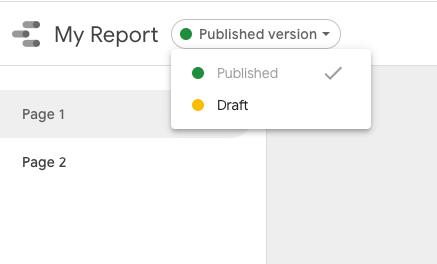
Como funciona a publicação de relatórios
Quando ativa a publicação de relatórios, o Looker Studio publica a versão atual desse relatório. Os editores de relatórios podem, então, trabalhar na versão de rascunho até ser altura de publicar uma nova versão. Enquanto edita o relatório, os visitantes apenas veem a versão publicada.
Publicação e histórico de versões
O histórico de versões dos relatórios publicados manualmente tem 2 versões atuais: a versão publicada atual e a versão de rascunho atual. Qualquer pessoa que edite o relatório trabalha na versão de rascunho atual.
Pode usar o histórico de versões para publicar ou restaurar versões anteriores do relatório:
Quando publica uma versão anterior,os visitantes do relatório veem essa versão do relatório. A versão de rascunho atual não é alterada.
Quando restaura uma versão anterior, esta torna-se a nova versão do rascunho. A versão publicada do relatório não é alterada.
Alterações à origem de dados e publicação de relatórios
Quando a publicação de relatórios está ativada, as seguintes alterações aos campos numa origem de dados incorporada não são apresentadas aos visitantes até publicar o relatório:
- Alterações ao nome do campo
- Alterações à fórmula do campo calculado
- Ocultar ou mostrar campos
Outras alterações à origem de dados que ignoram a publicação de relatórios
Além disso, se fizer alguma das seguintes alterações a uma origem de dados de qualquer tipo, os efeitos serão visíveis no relatório publicado:
Revogue as credenciais da origem de dados
A revogação das credenciais numa origem de dados usada na versão publicada do relatório faz com que os gráficos que usam essa origem de dados apresentem um erro "não foi possível obter dados" na versão publicada.
Remova uma origem de dados do relatório
A remoção de uma origem de dados usada na versão publicada do relatório faz com que os gráficos que usam essa origem de dados apresentem um erro de "origem de dados desconhecida" na versão publicada.
Mover uma origem de dados para o lixo
Mover uma origem de dados usada na versão publicada do relatório para o lixo ou eliminá-la definitivamente faz com que os gráficos que usam essa origem de dados devolvam um "erro de configuração do conjunto de dados" na versão publicada.
Copie um relatório com a publicação de relatórios ativada
Os resultados da cópia de um relatório com a publicação de relatórios ativada dependem do seu acesso ao relatório.
Para editores:
- A cópia contém a versão de rascunho e a versão publicada. A publicação de relatórios permanece ativada na cópia.
Para os visitantes:
- A cópia contém apenas a versão publicada do relatório. A cópia usa a publicação automática.

